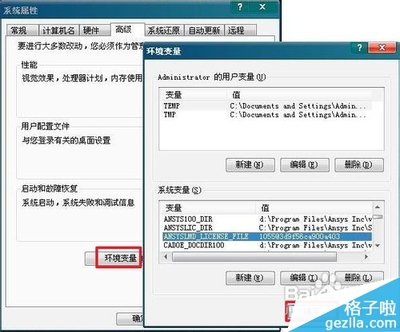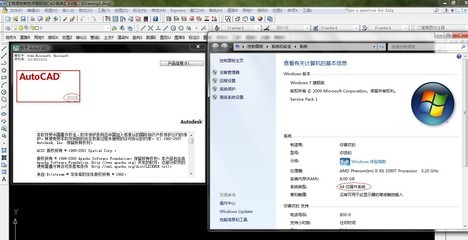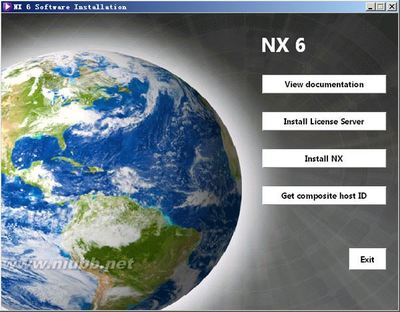ANSYS软件是融结构、流体、电场、磁场、声场分析于一体的大型通用有限元分析软件。由世界上最大的有限元分析软件公司之一的美国ANSYS开发,它能与多数CAD软件接口,实现数据的共享和交换,如Pro/Engineer, NASTRAN, Alogor, I-DEAS, AutoCAD等, 是现代产品设计中的高级CAE工具之一。
ansys10.0安装方法 精——工具/原料软件ansys10.0
Win XP或Windows2000
ansys10.0安装方法 精 1、
右击打开光盘,将MAGNiTUDE文件夹拷贝到硬盘。假设为e: MAGNiTUDE。
ansys10.0安装方法 精 2、
双击光盘-H盘,出现以下安装导引框,单击最下列的“Display the license server hosted”。
ansys10.0安装方法 精 3、
第一行是计算机名称,第二行是网卡物理地址。
然后将e:MAGNiTUDE目录中ansys.dat文件的“只读属性”去掉以保证在编辑该文件后可以存盘。 右击e:MAGNiTUDE 文件夹下的ansys.dat,用记事本程序打开进行编辑,将第一行 host 改为刚才查找到的你的计算机名称, 000000000000改为你的网卡物理地址,然后存盘。
例如:将SERVER host 000000000000 1055 改为SERVER 3d9f56ca900a403 0015f243f5a0 1055 并存盘。此处3d9f56ca900a403为我的计算机名称,0015f243f5a0为我的网卡ID
另外,关于ansys.dat文件中的第二行:
DAEMON ansyslmd "C:Program FilesAnsys IncShared FilesLicensingintelansyslmd.exe"
请注意:如果windows XP安装在D盘,则要改为 DAEMON ansyslmd "D:Program FilesAnsys IncShared FilesLicensingintelansyslmd.exe"(将C改为了D)
如果你的WinXP安装在C盘,就不要改第二行,切记!!!,然后存盘并关闭。
然后双击运行e: MAGNiTUDE目录中Keygen程序,该程序会自动生成一个文件License.dat,
这就是Ansys 的License文件。
ansys10.0安装方法 精 4、
点击步骤二中的,第一行的Install ANSYS 10.0开始安装。
我的安装路径假定为:D:Program FilesAnsys Incv100ANSYS,安装路径可以更改。
然后Next开始安装直到 安装程序拷贝文件结束后将提示安装License。
ansys10.0安装方法 精_ansys10.0安装方法
ansys10.0安装方法 精 5、
出现以下提示信息“Run the licensing setup to complete the installation”。
ansys10.0安装方法 精 6、
安装完成后FlexLM的安装程序将自动开始运行,第一个问题会问:“Is this a license server machine?”点“是”。
ansys10.0安装方法 精 7、
然后出现“Do you have a license file to enter during this installion?”点“是”。然后可以看见开始复制文件了。
ansys10.0安装方法 精_ansys10.0安装方法
ansys10.0安装方法 精 8、
直到出现“ANSYS FLEXlm license file”窗口下的选择“Browse for an existing license file”,点next。
ansys10.0安装方法 精 9、
在文件打开窗口中 选择e: MAGNiTUDE中license.dat 文件 ,点按钮 “打开”。
ansys10.0安装方法 精 10、
出现警告窗口,点“确定”。
ansys10.0安装方法 精_ansys10.0安装方法
ansys10.0安装方法 精 11、
随后又出现文件打开窗口,点“取消”即可。
ansys10.0安装方法 精 12、
之后点“finish” 程序安装结束。
ansys10.0安装方法 精 13、

将e: MAGNiTUDE目录中license.dat 文件拷贝到 C:Program FilesAnsys IncShared FilesLicensing 目录中。请注意:因为本说明假定windows XP安装在C盘目录中,如果windows XP安装在D盘,则要将license.dat文件拷贝到D:Program FilesAnsys IncShared FilesLicensing目录中,.一定不要忘记!!,该文件的拷贝过程与安装路径无关,只与window XP系统安装在哪个硬盘有关。
设定环境变量:
右键打开“我的电脑”的属性,选择“高级”->“环境变量”,在“系统变量”中“新建”一个新的变量,变量名为“ANSYSLMD_LICENSE_FILE”,变量值为“1055@你的计算机名”,确定即可。
ansys10.0安装方法 精_ansys10.0安装方法
ansys10.0安装方法 精 14、
定要重新启动计算机,然后点“开始->所有程序->ANSYS FLEXlm License Manager->FLEXlm LMTOOLS Utility 。然后选中Config Services,如下:
设置lmgrd.exe文件路径为C:Program FilesAnsys IncShared FilesLicensingintellmgrd.exe
设置license文件路径为C:Program FilesAnsys IncShared FilesLicensinglicense.dat
设置debug log文件路径为C:Program FilesAnsys IncShared FilesLicensinglicense.log
以上为设置lmgrd.exe,license,log文件的路径,如果在安装时已有,只要核对正确即可。
点中“Use Services”,再点中“Start Server at Power Up”然后点Save Service,保存设置。
ansys10.0安装方法 精 15、
然后选中Start/Stop/Reread:
请点击按钮Start Server 2次以上,应该出现Server Start Failed. The Server May Already Be Running!!,这意味着License Server成功安装。
ansys10.0安装方法 精 16、
如果还不保险,请接着选中Server Status ,请点按钮 Perform Status Enquiry,应该有 License server UP的提示,表示License安装成功。
ansys10.0安装方法 精_ansys10.0安装方法
ansys10.0安装方法 精——注意事项安装之前要记录你的计算机名称,计算机名称和计算机用户是两个不同的概念,一台计算机可以有多个用户,但是只有一个唯一的计算机名称。
安装之前要记录记录你的网卡的ID,每个网卡有自己唯一的网卡ID,Ansys安装过程中需要你的网卡ID。
本经验只是在Win XP和Windows 2000上适用,在Win 7系统上只能做参考,不完全一致。
 爱华网
爱华网